
 | |
|
НПО Системы Безопасности (499)340-94-73 График работы: ПН-ПТ: 10:00-19:00 СБ-ВС: выходной  |
Главная » Периодика » Безопасность 0 ... 41424344454647 ... 233 приняла элемент схемы как символ листа, необходимо в поле Sheet Part указать имя подчиненного листа. Для получения дополнительной информации обратитесь к главе Управление многолистовыми и иерархическими проектами. Настройка области действия идентификаторов цепей Область видимости идентификаторов цепей определяет метод связанности, используемый в многолистовом проекте. Выбираемая область видимости должна быть такой же, как и при создании списка цепей. Полное освещение этого вопроса приведено в главах Создание списка соединений и Управление многолистовыми и иерархическими проектами. Настройка матрицы правил электрических соединений Эта матрица позволяет управлять поведением программы проверки правил электрических соединений. Настройка реакции редактора принципиальных схем на определенные условия при тестировании производится установкой цвета соответствующего элемента (рис. 3.40). Чтение матрицы производится по столбцам и строкам. Например, чтобы понять, какая реакция установлена на условие соединения входного и выходного выводов, нужно найти строку, обозначенную как Input Pin, затем отьюкать столбец Output Pin. Зеленый цвет ячейки матрицы на пересечении выбранных строки и столбца обозначает, что не будет вьщано никаких предупреждений при соединении входного и выходного выводов. Таким же образом можно определить с помощью матрицы реакцию на соединение двух выходов разных элементов. В этом случае ячейка имеет красный цвет, что является признаком трактовки программой проверки такой ситуации как ошибочной. Condtd Fh/ShMt Еп1фЯ>а1 Ri* M*a - SelCeiaJb I f.iiijrifmffS 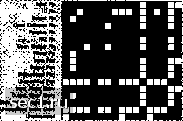 Puc. 3.40. Матрица правил электрических соединений Пользователь имеет возможность определить ошибки или предупреждения для соединений выводов различного типа, портов и входов листа. В общем случае установленная по умолчанию конфигурация матрицы удовлетворяет основным требованиям пользователя, но при наличии специфических требований матрицу можно легко перенастроить. Для изменения установленных по умолчанию настроек необходимо последовательно щелкать левой кнопкой мыши на нужной ячейке матрицы. После каждого щелчка цвет ячейки будет изменяться в таком порядке: зеленый (не генерируется никаких сообщений), желтый (генерируется предупреждение) и красный (генерируется ошибка). Процедура проверки правил электрических соединений является предварительной операцией перед созданием правильного списка соединений проекта. Наличие электрических или логических несоответствий не препятствует созданию редактором принципиальных схем списка соединений, который в этом случае будет неполным или неправильным. Поэтому рекомендуется тщательно проверять и исправлять все ошибки, приведенные в отчете программы проверки, до того, как принять за правильный только что сгенерированный список цепей. Формат отчета об ошибках Error Report For : C:\CLIENT\SCH3\EXAMPLES\DEM01.ERC 30-Dec-1997 15:18:05 1 Error Duplicate Designators POWER.SCH C3 At (320,471) And CPU.SCH C3 At (374,109) 2 Error Multiple Net Identifiers : CPU.SCH RESET At (270,220) And CPU.SCH RST At (330,220) 3 Warning Unconnected Input Pin On Net N00121 C:\CLIENT\SCH3\EXAMPLES\CPU.SCH(U5-6 310,620) 4 Error Floating Input Pins On Net N00121Pin C:\CLIENT\SCH3\EXAMPLES\CPU.SCH(U5-6 @310,620) 5 Warning Unconnected Net Label On Net CLOCK CPU.SCH CLOCK End Report Отчет об ошибках включает информацию о том, на каком листе найдена та или иная бесспорная или вероятная ошибка, координаты ошибки на этом листе, а также соответствующие идентификатор цепи и обозначение компонента. Исправление ошибок Редактор принципиальных схем имеет несколько функций, помогающих в процессе исправления ошибок, обнаруженных программой проверки правил электрических соединений. Просмотр ошибок с помощью браузера Нижняя половина панели редактора принципиальных схем представляет собой универсальный браузер, используемый для просмотра присутствующих в проекте примитивов, включая маркеры ошибок. В верхней части браузера необходимо выбрать тип примитива, например: Еп-ог Markers (маркеры ошибок). Далее следует выбрать из списка интересзтощзто вас ошибку и нажать кнопку Jump, после чего маркер этой ошибки появится в центре активного окна. Btowce Следует отметить, что описание ошибки появляется в строке состояния, что во многих случаях помогает избежать постоянного обрашения к текстовому отчету. Нажатие на кнопку Text в браузере открывает диалоговое окно, которое также может быть использовано для просмотра описания ошибки. Горячая связь (Cross Probing) Редактор принципиальных схем поддерживает механизм горячей связи (cross probing) с другими открытыми документами. Горячая связь особенно полезна при переходе из среды проектирования в отчет об ошибках. Для того чтобы подсветить интересующую ошибку или предупреждение в отчете, нужно просто щелкнуть мышкой по кнопке ч Cross Probe и затем щелкнуть по соответствующему маркеру ошибки. Типичные причины возникновения ошибок Обьгано ошибки возникают по следующим причинам. • Ошибки прорисовки - проводники накладываются на выводы, вместо проводников используются графические линии, при выключенной привязке к сетке концы проводников не касаются концов выводов или проводники и шины заканчиваются под портом, вместо того, чтобы касаться конца этого порта. • Ошибки синтаксиса - некорректное написание идентификаторов цепей или неправильные метки шины. • Ошибки компонентов - неправильное размещение выводов компонента или наличие выводов неправильного типа. • Ошибки проектирования - обнаружение программой проверки таких условий проектирования, которые он принимает за ошибочные (например, соединение двух выходов логических элементов). Pnmi№e« ErrotM«k«: I Images Junctions Labels Layout Directives NetldenOiefs Net Labels Pail Fields Pail Types P«ii «1 Ertof Multiple Net IdentTiei; «1 EriOf Multiple Net ldentriei::: «2 Warning Uncollected Nc-«3 Warning Uncollected Pr : Tenl I Jump I Ее» Puc. 3.41. Просмотр ошибок с помощью панели управления редактора схем Трассировка ошибок Для исправления ошибок нужно начать "обход" меток ошибок, при этом в строке состояния будут отображаться описания ошибок, которые надо рассматривать с учетом приведенных выше причин их возникновения. Если вблизи метки ошибки ничего не заметно, необходимо произвести трассировку этой цепи в проекте. Кнопка Ч Up/Down Hierarchy на главной панели инструментов с двумя стрелками, направленными вверх и вниз, помогает при трассировке цепи в многолистовом проекте. В строке состояния выдается краткая инструкция о действиях, которые нужно вьшолнить при выборе одного из этих инструментов. Незадействованный вход компонента по существу является признаком незамкнутой цепи. Если сообщается о такой ошибке, значит, в каком-то месте цепи, соединяю- 0 ... 41424344454647 ... 233 |